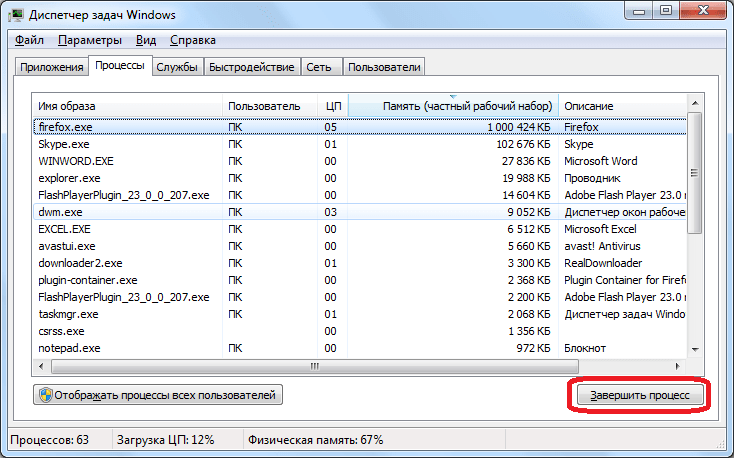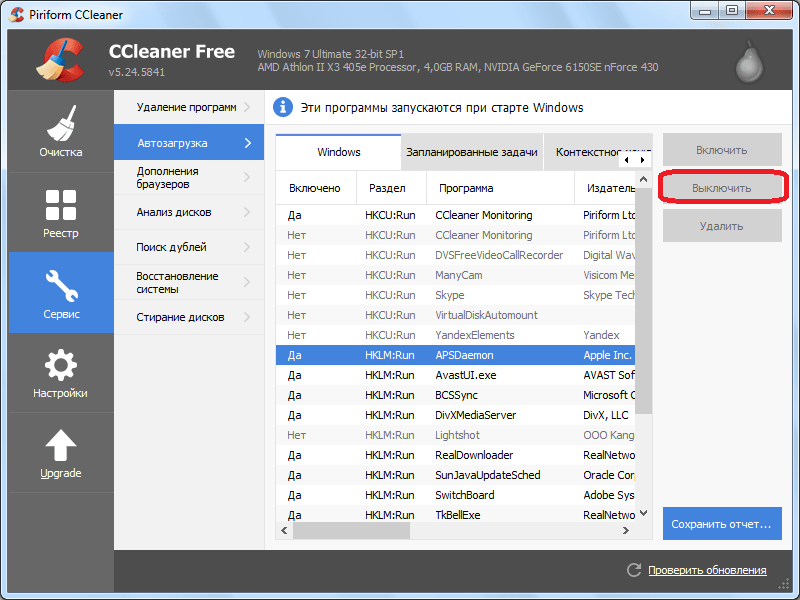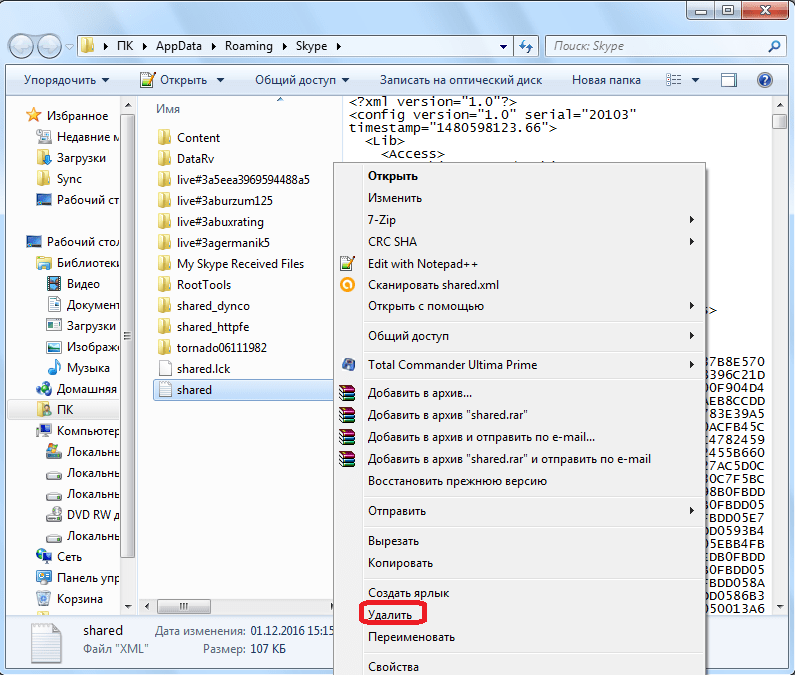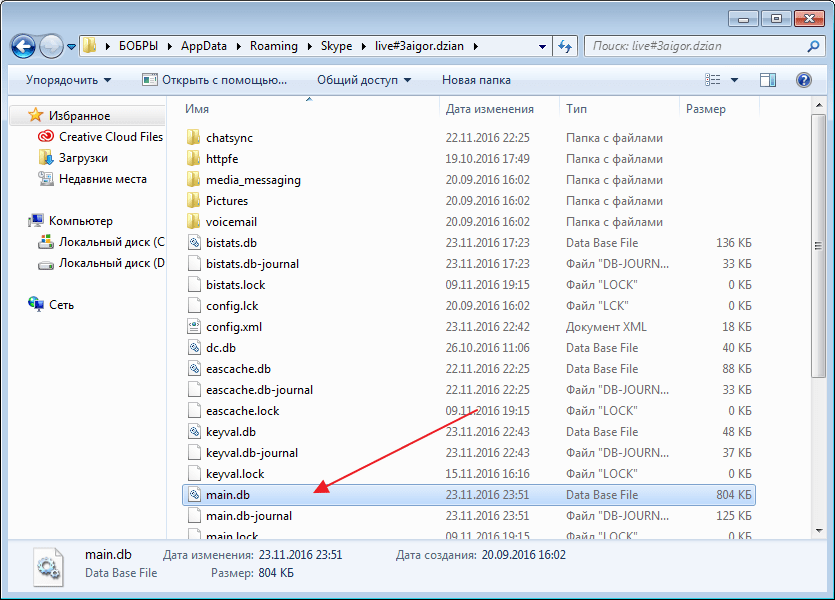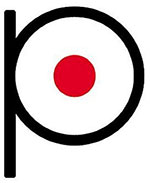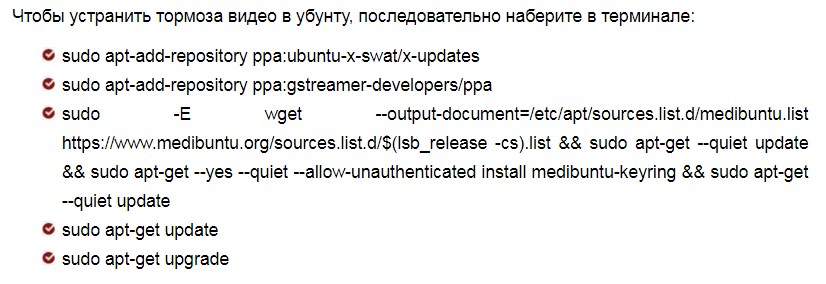что делать если завис скайп
Проблемы Skype: зависание программы
Наверное, самым неприятной проблемой любой программы является её зависание. Долгое ожидание отклика приложения очень раздражает, а в некоторых случаях, даже после продолжительного периода времени, его работоспособность не восстанавливается. Случаются подобные неприятности и с программой Skype. Давайте разберем основные причины, почему Скайп лагает, а также выясним пути устранения проблемы.
Перегрузка операционной системы
Одной из самых частых проблем, почему зависает Скайп, является перегрузка операционной системы компьютера. Это приводит к тому, что Skype не отвечает при выполнении относительно ресурсоёмких действий, например, вылетает при звонке. Иногда, пропадает звук при разговоре. Корень проблемы может крыться в одном из двух: либо ваш компьютер или операционная система не соответствуют минимальным требованиям для работы Скайпа, либо запущено большое количество, потребляющих оперативную память, процессов.
В первом случае, можно только посоветовать использовать более новую технику или операционную систему. Если они не могут работать со Скайпом, то это означает их значительное устаревание. Все более или менее современные компьютеры при правильной настройке без проблем работают со Скайпом.
А вот вторую проблему не так уж и сложно исправить. Для того, чтобы узнать, не «съедают» ли оперативную память «тяжелые» процессы, запускаем Диспетчер задач. Это можно сделать, нажав комбинацию клавиш Ctrl+Shift+Esc.
Переходим во вкладку «Процессы», и смотрим, какие процессы больше всего грузят процессор, и потребляют оперативную память компьютера. Если это не системные процессы, и в данный момент вы не используете программы, связанные с ними, то просто выделяем ненужный элемент, и жмем на кнопку «Завершить процесс».
Но, тут очень важно понимать, какой именно процесс вы отключаете, и за что он отвечает. А неосмысленные действия могут принести только вред.
Ещё лучше убрать лишние процессы из автозапуска. В этом случае, вам не придется каждый раз использовать Диспетчер задач для отключения процессов, чтобы работать со Скайпом. Дело в том, что многие программы при установке прописывают себя в автозапуске, и загружаются в фоновом режиме вместе с запуском операционной системы. Таким образом, они работают в фоне даже, когда вам не нужны. Если, таких программ одна-две, то ничего страшного, но если их число приближается к десятку, то это уже серьёзная проблема.
Удобнее всего, удалять процессы из автозапуска с помощью специальных утилит. Одна из лучших из них – CCleaner. Запускаем данную программу, и переходим в раздел «Сервис».
Потом, в подраздел «Автозагрузка».
В окне представлены программы, которые добавлены в автозагрузку. Выделяем те приложения, которые не желаем загружать вместе с пуском операционной системы. После этого, жмем кнопку «Выключить».
После этого, процесс будет удален из автозагрузки. Но, как и с Диспетчером задач, тут тоже очень важно понимать, что вы конкретно отключаете.
Зависание при запуске программы
Довольно часто можно встретить ситуацию, когда Скайп зависает при запуске, что не даёт совершить в нем никаких действий. Причина данной неполадки кроется в проблемах файла конфигурации Shared.xml. Поэтому, потребуется удалить этот файл. Не переживайте, после удаления этого элемента, и последующего запуска Скайпа, файл будет сгенерирован программой заново. Но, на этот раз есть значительная вероятность, что приложение начнет работать без неприятных зависаний.
Перед тем, как перейти к удалению файла Shared.xml, следует полностью завершить работу программы Skype. Во избежание продолжения работы приложения в фоновом режиме, лучше всего завершить его процессы через Диспетчер задач.
Далее, вызываем окно «Выполнить». Это можно сделать, нажав комбинацию клавиш Win+R. Вводим команду %appdata%\skype. Кликаем по кнопке «OK».
Мы перемещаемся в папку с данными для программы Skype. Ищем файл Shared.xml. Кликаем по нему правой кнопкой мышки, и в появившемся списке действий выбираем пункт «Удалить».
После удаления данного файла конфигурации, запускаем программу Скайп. Если приложение запуститься, то проблема состояла как раз в файле Shared.xml.
Полный сброс настроек
Если удаление файла Shared.xml не помогло, то можно осуществить полный сброс настроек Скайпа.
Опять закрываем Скайп, и вызываем окно «Выполнить». Вводим туда команду %appdata%. Жмем на кнопку «OK», чтобы перейти в нужную директорию.
Находим папку, которая так и называется – «Skype». Даём ей любое другое имя (например, old_Skype), или перемещаем в другую директорию винчестера.
После этого, запускаем Скайп, и наблюдаем. Если программа больше не лагает, то сброс настроек помог. Но, дело в том, что при сбросе настроек удаляются все сообщения, и другие важные данные. Чтобы иметь возможность восстановить все это, мы как раз не удаляли папку «Skype», а просто переименовали, или переместили её. Затем, следует переместить те данные, которые считаете нужными, из старой папки в новую. Особенно важно переместить файл main.db, так как в нём хранится переписка.
Если же попытка со сбросом настроек не удалась, и Скайп продолжает зависать, то в таком случае, вы всегда можете вернуть старой папке прежнее имя, или переместить её на место.
Вирусная атака
Довольно частой причиной зависания программ является наличие вирусов в системе. Это касается не только Скайпа, но и других приложений. Поэтому, если вы заметили зависание Skype, то не лишним будет проверить компьютер на вирусы. Если же зависание наблюдается и в других приложениях, то сделать это просто необходимо. Сканирование на вредоносный код рекомендуется проводить с другого компьютера, или с USB-накопителя, так как антивирус на зараженном ПК с большой вероятностью не будет отображать угрозу.
Переустановка Скайпа
Решить проблему с зависанием может помочь также переустановка Скайпа. При этом, если у вас установлена устаревшая версия, то рациональным будет обновить её до последней. Если же у вас уже стоит последняя версия, то возможно, выходом из положения станет «откат» программы до более ранних версий, когда проблема ещё не наблюдалась. Естественно, что последний вариант носит временный характер, пока разработчики в новой версии не исправят ошибки совместимости.
Как видим, причин зависания Скайпа очень много. Конечно, лучше всего установить сразу причину неполадки, а уже потом, исходя из этого, выстраивать решение проблемы. Но, как показывает практика, сразу установить причину довольно трудно. Поэтому, приходится действовать методом проб и ошибок. Главное, понимать, что именно вы делаете, чтобы потом иметь возможность всё вернуть к прежнему состоянию.
Помимо этой статьи, на сайте еще 12479 инструкций.
Добавьте сайт Lumpics.ru в закладки (CTRL+D) и мы точно еще пригодимся вам.
Отблагодарите автора, поделитесь статьей в социальных сетях.
Почему перестал работать скайп на компьютере?
Нерабочая программа Skype – распространенная проблема, у которой есть множество причин. В этой статье мы разберем самые популярные и частые причины поломки, а также дадим пошаговые инструкции по их решению.
Простые решения в решении вопроса почему не работает скайп
Иногда с этой проблемой могут помочь некоторые простые решения, которые вы могли успеть сделать, но нельзя о них не упомянуть.
Если это не помогло, пробуйте следующие способы решения проблемы.
Проблемы с файлами
Иногда с программой Skype происходят сбои, связанные с неправильными настройками, поломанными файлами или их отсутствием. Помочь может полное удаление программы и ее переустановка. Но иногда это не помогает, ведь с проблемой могут быть связаны файлы даже не самой программы, а вашей ОС. Вот инструкции по исправлению ошибок в файлах.
При установке программы она создает ярлык своему исполняемому файлу на вашем рабочем файле. Если сменить папку с программой, ярлык перестанет быть работоспособным и, возможно, предложит себя удалить. Это не проблема программы, это проблема вашего ярлыка. Чтобы создать новый ярлык, последуйте следующей инструкции:
Запуск Skype в «старом» режиме
Microsoft оставили возможность запускать программу Skype в старом режиме, который не зависит от Internet Explorer. Для этого нужно сделать следующие действия:
Файл «Hosts»
Hosts – основной файл сетевой системы Windows, отвечающий за работу с IP адресами. Ошибки, связанные с этим файлом, могут поломать не только Скайп, но и работу самого интернета.
Для того чтобы исправить эту ошибку, нужно перейти на статью на официальном сайте по этой ссылке. В ней даны пошаговые инструкции по восстановлению файла до состояния «по умолчанию». Для того чтобы найти информацию о вашей ситуации, найдите пункт «Решение», выберете вашу версию Windows, скопируйте текст файла «Hosts» и последуйте понятной пошаговой инструкции.
Папка «Skype for desktop»
Проблема может быть связана с тем, что программа обращается к информации в системной папке, но из-за ошибки не может ее считать. Для этого проделайте следующие действия:
Для профилактики этой проблемы стоит использовать проверенные антивирусы или не использовать их вообще, не лезть в файлы программы и не менять ее расположение без надобности.
Надеемся, что один из способов помог вам разобраться с проблемой нерабочей программы Skype и в будущем вы будете знать, как решать эту проблему, не пользуясь советами из интернета.
Что делать если завис скайп?
Почему зависает скайп при разговоре?
Перегрузка операционной системы Одной из самых частых проблем, почему зависает Скайп, является перегрузка операционной системы компьютера. Это приводит к тому, что Skype не отвечает при выполнении относительно ресурсоёмких действий, например, вылетает при звонке. Иногда, пропадает звук при разговоре.
Почему зависает видео в скайпе?
Причины зависания видео
Несовместимость видеокарты. Или использование устаревших драйверов. Ошибки программного обеспечения. Определенные недоработки в этой программе все же существуют.
Что делать если скайп не отвечает?
Существует три основных фактора, из-за которых может возникать данная проблема: недостаточная или вовсе отсутствующая скорость соединения; загрузка некорректных обновлений; в приложении сбиты настройки.
Как обновить версию скайпа?
Почему скайп так тормозит?
Причины подтормаживания Скайп
Что случилось со Skype?
Skype Classic в прошлом
Корпорация Microsoft объявила о прекращении поддержки классической версии своего мессенджера Skype для настольных ПК и ноутбуков, сообщает ресурс MSPoweruser. Все пользователи Skype Classic с индексом версии 7.4 были поставлены перед выбором – обновиться до Skype 8.
Почему не работает скайп на Windows 7?
Итак, основная причина того, что не работает Скайп на Windows 7 — это прекращение поддержки данного приложения компанией Microsoft для всех устаревших версий Виндовс. Но, как показала практика, у некоторых пользователей Skype благополучно работает, несмотря на старую операционную систему.
Почему Skype не подключается к Интернету?
Убедитесь, что на устройстве установлено подключение к Интернету с помощью требуемой пропускной способности. Убедитесь, что у вас установлена последняя версия Скайпа. Проверьте программу обеспечения безопасности или параметры брандмауэра: они не должны блокировать Скайп.
Как обновить версию скайпа на планшете?
Как вернуть свой скайп?
Откройте форму восстановления учетной записи. Вам потребуется указать адрес электронной почты, номер телефона и логин в Скайпе, а также дополнительный электронный адрес, по которому мы можем с вами связаться. После отправки формы может потребоваться до 24 часов для проверки ваших данных.
Что делать если зависает скайп в Windows 10
Привет, друзья. После перехода на Windows 10 я столкнулся с очередной проблемой. Зависает скайп и ничего нельзя сделать, просто виснет и все. Обычно это случается при запуске (включении), Но иногда он позволяет себе немного поработать, а когда начинаешь кому-нибудь писать сообщение, то зависание происходит при переключении языка. Даже не при звонке или разговоре, а просто при наборе сообщения и так постоянно.
Искав в сети решение, понял, что такие траблы случаются у многих пользователей, но не у всех одинаковые симптомы. У кого-то при запуске скайпа виснет компьютер. Уж не знаю, как там на самом деле, но у меня был конфликт с программой для автоматического переключения языка — Punto Switcher. Из-за нее зависает скайп и приходится открывать диспетчер задач и закрывать его принудительно, иначе он просто отказывается на что-либо реагировать.
Если она тоже установлена на вашем компьютере, то вероятнее всего скайп зависает именно из-за нее. Находится она в системном трее и для того, чтобы комфортно работать в Skype, достаточно будет ее отключить и никаких зависаний больше не будет. Вот только это не совсем удобно, если вы регулярно им пользуетесь. Если обновить Пунто свитчер до последней версии, то подобных багов больше не будет. Проверить актуальность вашей версии можно нажав на нее правой кнопкой мыши и выбрав пункт О программе.
После чего переходим по ссылке на официальную страницу и сверяем. Если ваша старее, то качаем и устанавливаем новую. Именно это я наглядно показываю в видео, рекомендую посмотреть. Надеюсь вам помогла эта инструкция и вы больше не будете жаловаться, что у вас зависает скайп в Windows 7 или 10. если причина была в другом, то расскажите пожалуйста о ней в комментариях.
Проблемы Skype: зависание программы
Проблемы Skype: зависание программы
Наверное, самым неприятной проблемой любой программы является её зависание. Долгое ожидание отклика приложения очень раздражает, а в некоторых случаях, даже после продолжительного периода времени, его работоспособность не восстанавливается. Случаются подобные неприятности и с программой Skype. Давайте разберем основные причины, почему Скайп лагает, а также выясним пути устранения проблемы.
Перегрузка операционной системы
Одной из самых частых проблем, почему зависает Скайп, является перегрузка операционной системы компьютера. Это приводит к тому, что Skype не отвечает при выполнении относительно ресурсоёмких действий, например, вылетает при звонке. Иногда, пропадает звук при разговоре. Корень проблемы может крыться в одном из двух: либо ваш компьютер или операционная система не соответствуют минимальным требованиям для работы Скайпа, либо запущено большое количество, потребляющих оперативную память, процессов.
В первом случае, можно только посоветовать использовать более новую технику или операционную систему. Если они не могут работать со Скайпом, то это означает их значительное устаревание. Все более или менее современные компьютеры при правильной настройке без проблем работают со Скайпом.
А вот вторую проблему не так уж и сложно исправить. Для того, чтобы узнать, не «съедают» ли оперативную память «тяжелые» процессы, запускаем Диспетчер задач. Это можно сделать, нажав комбинацию клавиш Ctrl+Shift+Esc.
Переходим во вкладку «Процессы», и смотрим, какие процессы больше всего грузят процессор, и потребляют оперативную память компьютера. Если это не системные процессы, и в данный момент вы не используете программы, связанные с ними, то просто выделяем ненужный элемент, и жмем на кнопку «Завершить процесс».
Но, тут очень важно понимать, какой именно процесс вы отключаете, и за что он отвечает. А неосмысленные действия могут принести только вред.
Ещё лучше убрать лишние процессы из автозапуска. В этом случае, вам не придется каждый раз использовать Диспетчер задач для отключения процессов, чтобы работать со Скайпом. Дело в том, что многие программы при установке прописывают себя в автозапуске, и загружаются в фоновом режиме вместе с запуском операционной системы. Таким образом, они работают в фоне даже, когда вам не нужны. Если, таких программ одна-две, то ничего страшного, но если их число приближается к десятку, то это уже серьёзная проблема.
Удобнее всего, удалять процессы из автозапуска с помощью специальных утилит. Одна из лучших из них – CCleaner. Запускаем данную программу, и переходим в раздел «Сервис».
Потом, в подраздел «Автозагрузка».
В окне представлены программы, которые добавлены в автозагрузку. Выделяем те приложения, которые не желаем загружать вместе с пуском операционной системы. После этого, жмем кнопку «Выключить».
После этого, процесс будет удален из автозагрузки. Но, как и с Диспетчером задач, тут тоже очень важно понимать, что вы конкретно отключаете.
Зависание при запуске программы
Довольно часто можно встретить ситуацию, когда Скайп зависает при запуске, что не даёт совершить в нем никаких действий. Причина данной неполадки кроется в проблемах файла конфигурации Shared.xml. Поэтому, потребуется удалить этот файл. Не переживайте, после удаления этого элемента, и последующего запуска Скайпа, файл будет сгенерирован программой заново. Но, на этот раз есть значительная вероятность, что приложение начнет работать без неприятных зависаний.
Перед тем, как перейти к удалению файла Shared.xml, следует полностью завершить работу программы Skype. Во избежание продолжения работы приложения в фоновом режиме, лучше всего завершить его процессы через Диспетчер задач.
Далее, вызываем окно «Выполнить». Это можно сделать, нажав комбинацию клавиш Win+R. Вводим команду %appdata%skype. Кликаем по кнопке «OK».
Мы перемещаемся в папку с данными для программы Skype. Ищем файл Shared.xml. Кликаем по нему правой кнопкой мышки, и в появившемся списке действий выбираем пункт «Удалить».
После удаления данного файла конфигурации, запускаем программу Скайп. Если приложение запуститься, то проблема состояла как раз в файле Shared.xml.
Полный сброс настроек
Если удаление файла Shared.xml не помогло, то можно осуществить полный сброс настроек Скайпа.
Опять закрываем Скайп, и вызываем окно «Выполнить». Вводим туда команду %appdata%. Жмем на кнопку «OK», чтобы перейти в нужную директорию.
Находим папку, которая так и называется – «Skype». Даём ей любое другое имя (например, old_Skype), или перемещаем в другую директорию винчестера.
После этого, запускаем Скайп, и наблюдаем. Если программа больше не лагает, то сброс настроек помог. Но, дело в том, что при сбросе настроек удаляются все сообщения, и другие важные данные. Чтобы иметь возможность восстановить все это, мы как раз не удаляли папку «Skype», а просто переименовали, или переместили её. Затем, следует переместить те данные, которые считаете нужными, из старой папки в новую. Особенно важно переместить файл main.db, так как в нём хранится переписка.
Если же попытка со сбросом настроек не удалась, и Скайп продолжает зависать, то в таком случае, вы всегда можете вернуть старой папке прежнее имя, или переместить её на место.
Вирусная атака
Довольно частой причиной зависания программ является наличие вирусов в системе. Это касается не только Скайпа, но и других приложений. Поэтому, если вы заметили зависание Skype, то не лишним будет проверить компьютер на вирусы. Если же зависание наблюдается и в других приложениях, то сделать это просто необходимо. Сканирование на вредоносный код рекомендуется проводить с другого компьютера, или с USB-накопителя, так как антивирус на зараженном ПК с большой вероятностью не будет отображать угрозу.
Переустановка Скайпа
Решить проблему с зависанием может помочь также переустановка Скайпа. При этом, если у вас установлена устаревшая версия, то рациональным будет обновить её до последней. Если же у вас уже стоит последняя версия, то возможно, выходом из положения станет «откат» программы до более ранних версий, когда проблема ещё не наблюдалась. Естественно, что последний вариант носит временный характер, пока разработчики в новой версии не исправят ошибки совместимости.
Как видим, причин зависания Скайпа очень много. Конечно, лучше всего установить сразу причину неполадки, а уже потом, исходя из этого, выстраивать решение проблемы. Но, как показывает практика, сразу установить причину довольно трудно. Поэтому, приходится действовать методом проб и ошибок. Главное, понимать, что именно вы делаете, чтобы потом иметь возможность всё вернуть к прежнему состоянию.
Отблагодарите автора, поделитесь статьей в социальных сетях.
Причины зависания программы skype в windows: реальное решение проблемы с тормозами и глюками

Почему вылетает скайп
Для начала разберемся с тем, что делать, если приложение постоянно не отвечает, а то и вовсе прекращает свою работу. Это очень быстро начинает раздражать, особенно если мессенджер вылетает постоянно, да еще во время важного разговора.
Причин у этого очень много, начиная от устаревшего программного обеспечения, заканчивая сбоями в работе – перечислять их все не имеет смысла. Лучше сразу же перейти к решению.
Для начала попробуйте самое банальное – обновить операционную систему, Internet Exploper (как бы нелепо это не звучало) и сам skype – “Как обновить скайп на виндовс”.
Если это не подействовало, попробуйте следующее:
По сути, все. Теперь давайте разберемся с проблемой, почему skype виснет.
Почему зависает skype на компьютере

Если у вас постоянно зависает вход в скайп и программа плохо работает сразу же после запуска, пройдите на один подзаголовок выше и посмотрите, как удалить один очень неприятный файл. Корни у этих проблем одинаковые.
Если skype виснет даже при наборе сообщения, присмотритесь к системным требованиям – вполне возможно, что ваш компьютер не отвечает даже минимальным. Так же вполне возможно, что у вас открыто много различных фоновых программ, забирающих себе всю оперативную память.
Теперь давайте поговорим про телефоны.
Если завис скайп на айфоне – что делать

Если это первый и единственный случай, просто перезагрузите устройство. Но вот если мессенджер регулярно тормозит систему, дела уже плохи.
К сожалению, наш информационный портал больше вам ничем не поможет в этом, тем более, что больше сделать пока ничего нельзя. Ни причину багов, ни их решение, не могут найти уже долгие годы.
Теперь же вновь перейдем к компьютерам.
Если skype не отвечает на компе – что делать

Skype для виндовс виснет даже при плохой скорости интернета – он слишком чувствителен к подобным вещам. Так что для начала просто попытайтесь прогрузить какой-нибудь «Яндекс». Прошло полчаса, а появилась только беленькая панель? Так чего же вы ждете от skype?
Можете попытаться и вовсе удалить папку «Skype» (как ее найти, описано в самом начале статьи). Правда, при таком раскладе вы не только сбросите все настройки и, возможно, этим предотвратите вылеты, удалите все свои переписки, сохраненные логины и пароли.
Почему скайп не отвечает на ноутбуке
В крайнем случае, если ничего не помогает, вы можете перейти на более старую версию мессенджера. Это совсем не сложно. Для начала просто удалите полностью старый (для этого можно использовать одну из специальных программ). Потом вбейте в поисковую систему что-то вроде «Старые версии скайп». Качаете и устанавливаете, как вы это делаете обычно.
С этим мы разобрались. Самое время перейти к обсуждению «зеленого робота».
Вылетает скайп на телефоне андроид или планшете – решения
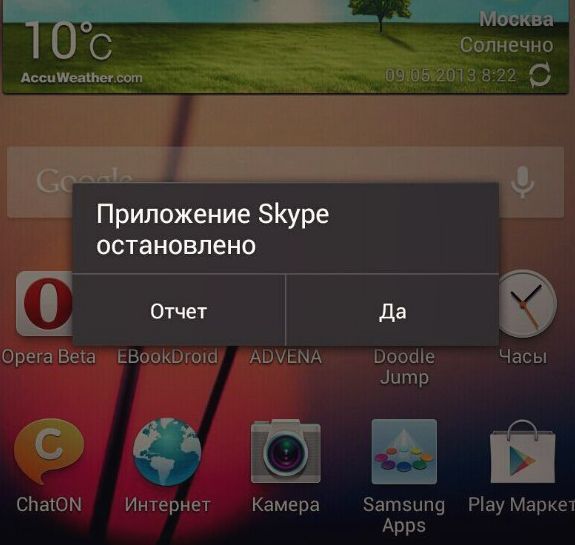
Для этого зайдите в:
Если это не помогло, то при помощи того же меню (Настройки – Приложения) вновь выйдите на скайп и нажмите на кнопку рядом, озаглавленную как «Удалить». После этого вновь найдите приложение в маркете, скачайте заново.
Еще одно достаточно рисковое решение – это сбросить все настройки телефона обратно до заводских. Учтите – в таком случае все, включая и любимый рабочий стол, придется настраивать заново. Так что трижды подумайте.
Но ладно если программа сама виснет, так ведь она систему за собой иногда тянет!
Скайп тормозит работу компьютера или интернет – решение
Например, бывает и так, что от skype просто вылетает игра! Что в таком случае делать?
Но, к сожалению, решений проблемы очень мало. Если вам не помогло ничего из описанного выше, остается только одно – смиренно выбирать. Или музыка, Ворд и игры, или скайп и общение.
Теперь поговорим о паре проблем, которые еще не были нами упомянуты.
Скайп лагает и тупит – что делать
Если у вас часто тормозит видео, то попробуйте обновить все драйвера для видеокарты. Вполне возможно, что для видеокарты установлены стандартные, которые нашлись в системе. Куда лучше скачать «родные» с официального сайта. Чаще всего такая проблема посещает ноутбуки от самсунг, но и с ПК такие казусы бывают.
По сути, справится с такими проблемами совсем не сложно, главное понимать, что вы делаете. Не переживайте, не впадайте в панику и поймите: любая проблема разрешима.
Почему скайп зависает при запуске? Причины и их решение для продвинутых и начинающих пользователей
После передачи Skype новому владельцу компании Microsoft достаточно многие пользователи столкнулись с проблемами программы при запуске этого приложения. Это побудило представителей этого сервиса выложить методы борьбы с тем, что скайп зависает при запуске или в процессе работы. Хотя на первый взгляд все манипуляции кажутся сложными, но пошаговое выполнение инструкции приведет к тому, что Skype опять заработает в нормальном режиме.
Легкий способ решения проблемы Skype
Официальный ответ разработчиков Skype
Если у вас скайп зависает при загрузке, то вы явно не одиноки. Эта ситуация происходит у десятков, а то и сотен пользователей использующих услуги этого сервиса. По словам разработчиков все это происходит из-за недоработок в самом ПО, а точнее всего в одном файле — Shared.xml.
Важно! Последние версии Skype, как и его ранние предшественники не имеют подобных проблем, поэтому возможно от вас просто потребуется обновить ПО, закачав с сайта обновленное приложение.
Справиться с Shared.xml. можно и самостоятельно, но для этого придется, набраться терпения и не спеша последовать ниже приложенной инструкции.
Важно! Иногда причины, по которым виснет Skype, никак не связаны с самим ПО, а с проблемами самого компьютера. Поэтому может понадобиться выполнить определенные настройки системы.
Еще некоторые причины зависания Skype
Определение причин, по которым происходит сбой в Skype очень важно, так как это может повлиять на ваши дальнейшие шаги. Итак, если у вас виснет скайп, что делать?
Обычно причина кроется либо в засевшем трояне который съедает всю оперативку, либо в том, что в автозапуске установлено большое количество программ, которые компьютер начинает открывать сразу же после включения. Соответственно этому и потребуется сделать дальнейшие шаги. Удалять вирус, а заодно и установить опцию, мешающую автоматическому запуску Skype при включении компьютера.
Если не открывается скайп
В этом уроке я расскажу, как быстро запустить скайп на компьютере. Мы научимся открывать Skype без программы и поговорим, как восстановить ее работу.
Как быстро запустить скайп
Сначала расскажу о самом простом способе запуска. Это как раз для тех, у кого нет времени или желания разбираться.
Переходим вот по этой ссылке web.skype.com и печатаем свои данные для входа в программу.
Если все введено верно, то откроется полноценный скайп. Здесь можно переписываться, созваниваться, отправлять видеосообщения. Это будет происходить через вашу учетную запись – так же, как в обычной программе. Те, с кем вы общаетесь, не почувствуют разницы.
Это официальная веб-версия Skype: та же самая программа, только в браузере. Через нее можно открыть свои контакты в Google Chrome, Yandex или другом приложении для интернета.
Как восстановить программу
Только что я показал, как зайти в скайп, если он не открывается на компьютере. В принципе, на этом можно и остановиться, но многим всё-таки удобнее пользоваться обычной программой. Поэтому далее я покажу, как восстановить ее работу.
Вход через браузер больше подходит для временного использования – когда нужно срочно открыть программу, и нет времени разбираться что к чему.
Windows 7, 8, 10
Чаще всего скайп не открывается из-за того, что версия программы на компьютере устарела. Решается это ее обновлением.
Для Windows 8 и 10 установка происходит через Магазин приложений (Microsoft Store).
По окончании на Рабочем столе и в Пуске появится ярлык.
Попробуйте запустить приложение через этот значок. Если оно работает, значит, проблема решена. В противном случае читайте главу Если не открывается после обновления.
Windows XP
На компьютере с Windows XP программа скайп не работает вообще. Ее невозможно ни установить, ни обновить. Это связано с тем, что XP – устаревшая система и не поддерживается разработчиками.
Единственный вариант – использовать веб-версию. То есть открывать скайп в браузере, так, как я показывал в начале статьи.
Но и в этом случае программа может не запуститься. Тогда нужно сделать специальный ярлык и открывать приложение только через него. Способ работает, если у вас Google Chrome или Opera.
Или такой текст, если у вас Opera:
На рабочем столе появится новый значок. Вот через него и нужно открывать программу. Только перед запуском закройте окно браузера.
Если не открывается после обновления
Если вы обновили скайп, а он по-прежнему не запускается, первое, что следует сделать, это перезагрузить компьютер. Не помогло? Тогда следуйте дальнейшим инструкциям до тех пор, пока программа не заработает.
Эти инструкции помогут восстановить работу компьютерной версии, если она вообще не открывается – виснет, вылетает. Если ваши проблемы связаны с чем-то другим, поищите ответ в конце статьи.
Решение 1: удаление папки
Во вкладке «Процессы», находим в списке Skype, и снимаем задачу (завершаем процесс).
Если такого процесса нет, закройте окошко и приступайте к следующему шагу.
Решение 2: удаление программы
Таким образом вы полностью удалите программу с компьютера. Теперь чистим реестр в CCleaner: Реестр → Поиск проблем → Исправить выбранное. Резервную копию перед этим желательно создать.
После этого удаляем папку (см. Решение 1) и заново устанавливаем Skype (см. инструкцию).
Все ваши контакты и сообщения при удалении программы не стираются, так как они хранятся в интернете – на серверах Microsoft.
Решение 3: сброс настроек Internet Explorer
Программа скайп связана с браузером Internet Explorer. И иногда она начинает глючить именно из-за него. Решение – сбросить настройки браузера.
Решение 4: отключение антивируса и брандмауэра
Попробуйте отключить антивирус и запустить приложение. Если оно откроется, значит, антивирус блокирует его работу. Чтобы это исправить, добавьте Skype в исключения.
То же самое касается брандмауэра: отключаем и пробуем запустить программу. Если заработает, значит, нужно добавить в исключения.
Как отключить брандмауэр:
Решение 5: модификация ярлыка
Это временное исправление. Оно не решает проблему, а просто помогает разово запустить программу.
Теперь программу можно будет открыть на компьютере, но только через этот ярлык.
Другие причины, по которым скайп может не работать:
Например, пару лет назад новая версия приложения отказывалась работать на некоторых ноутбуках. Со временем разработчики решили проблему, но произошло это лишь спустя несколько месяцев.
Другие проблемы с запуском
Исчез значок на Рабочем столе.
Программа перестала запускаться автоматически при включении компьютера.
Как получить ответ на свой вопрос от официального представителя.